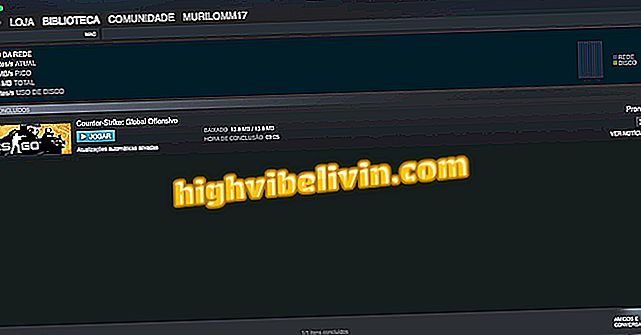Как да сменя тапет в Galaxy J7 Pro
Galaxy J7 Pro е конфигуриран със стандартен фон на Samsung. Въпреки това, в библиотеката на оригиналните тапети на телефона, можете да намерите други опции, като пейзажи, текстури и дори плътни цветове, без никаква илюстрация. Потребителят може да използва и собствена снимка.
В следващото ръководство, научете как да персонализирате ролята на вашия Galaxy J7 Pro.Процедурата е изпълнена на Android 7 (Nougat). За да изтеглите фонови изображения от онлайн галерията на Samsung, трябва да сте свързани към интернет.

Научете как да рисувате от екрана на Galaxy J7 Pro
Galaxy J7 Duo срещу Galaxy J7 Pro: Запознайте се с междинните мобилни телефони на Samsung
Стъпка 1. Докоснете празно място на началния екран и задръжте пръста си за няколко секунди. След това докоснете "Wallpipes and Themes".

Достъп до настройките за тапет
Стъпка 2. Ако за първи път осъществявате достъп до ресурса, трябва да приемете споразумението за използване. За да направите това, докоснете „Общи условия“. Проверете "Прочетох всички условия по-горе и се съглася с тях" и докоснете "Старт".

Приемете условията за ползване на функцията
Стъпка 3. Ще се покаже галерията на тапетите на Samsung. Използвайте разделите, за да изследвате категориите. Когато намерите нещо, което ви интересува, натиснете върху него, за да изтеглите. Някои изображения трябва да бъдат закупени.

Преглед на изображения от онлайн галерията
Стъпка 4. За да получите достъп до библиотеката с изображения на Samsung, докоснете "View all", точно под "My Wallpapers". Ще се отвори галерията с изображения. Натиснете върху него, за да го използвате. Всички елементи от този списък са безплатни.

Достъп до родната галерия с тапети
Стъпка 5. Решете дали искате да използвате изображението на началния екран (където се появяват иконите на приложения), заключения екран (където обикновено се появява времето и уведомленията) или табове. Ще се покаже визуализация на началния екран и заключения екран. Накрая докоснете "Задай като тапет", за да приложите модификацията.

Прилагане на тапет
Стъпка 6. За да използвате снимка, направена от вас, докоснете "From gallery" - първия елемент от списъка. Ще се покажат снимки от личната ви библиотека. Докоснете изображението, което искате да използвате, за да го приложите на домашния или заключен екран.

Използване на снимка от личната ви библиотека
Zenfone 3 или Galaxy J7 Pro? Потребителски мнения във форума.

Преглед на Galaxy S9 Plus: разгледайте пълния преглед на стартирането на Samsung през 2018 година